Azure Storage Explorer är en applikation som erbjuds utvecklare och IT-proffs för att de ska kunna hantera sina Azure Cloud Storage-konton från sina Windows-operativsystem. Det ger ett grafiskt användargränssnitt med en rad funktioner, från att visa och organisera lagringsresurser till att säkert komma åt och överföra data över Azure Blob, Queue, Table och File Storage.
För den som vill installera Azure Storage Explorer på Windows 10 eller 11 är WinGet det snabbaste sättet. I den här självstudien lär vi oss hur du använder Winget-kommandoraden för att få sömlös åtkomst till dina Azure-lagringsresurser direkt på din Windows-dator.
Steg 1: Öppna kommandotolken eller PowerShell
Vi måste köra Windows Terminal med administrativa rättigheter; för att göra det, högerklicka på WindowsStartknappen och välj "Terminal (admin)" alternativet.
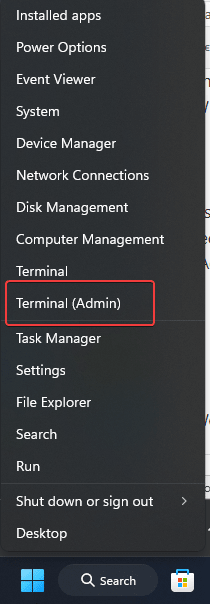
Steg 2: Sök efter Azure Storage Explorer-paketet
Även om det inte är nödvändigt, skulle det vara en bra idé att bekräfta det exakta namnet och versionen av programvaran vi kommer att installera med Winget. Kör det givna kommandot på din PowerShell eller CMD. Detta listar tillgängliga paket relaterade till Azure Storage Explorer, inklusive eventuella specifika versioner.
winget search "Azure Storage Explorer"Steg 3: Installera Azure Storage Explorer
Kör följande kommando för att installera Azure Storage Explorer:
winget install Microsoft.Azure.StorageExplorer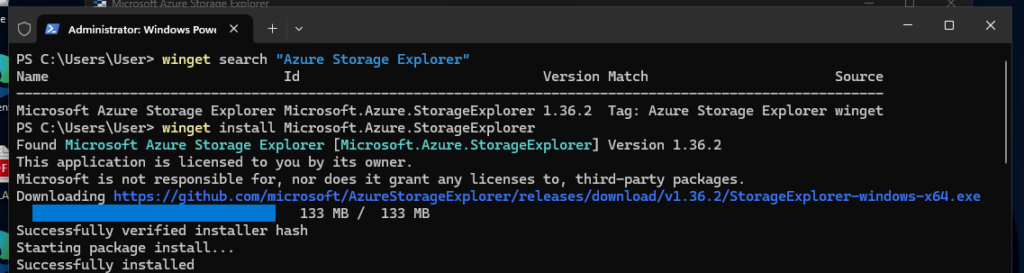
Steg 4: Verifiera installationen
För att verifiera att installationen av Azure Storage Explorer är klar, följ de givna stegen:
- Öppna Start-menynoch skriv "Azure Storage Explorer.”
- Snart dyker det upp i sökresultaten
- Klicka på dess ikon för att öppna programmet.
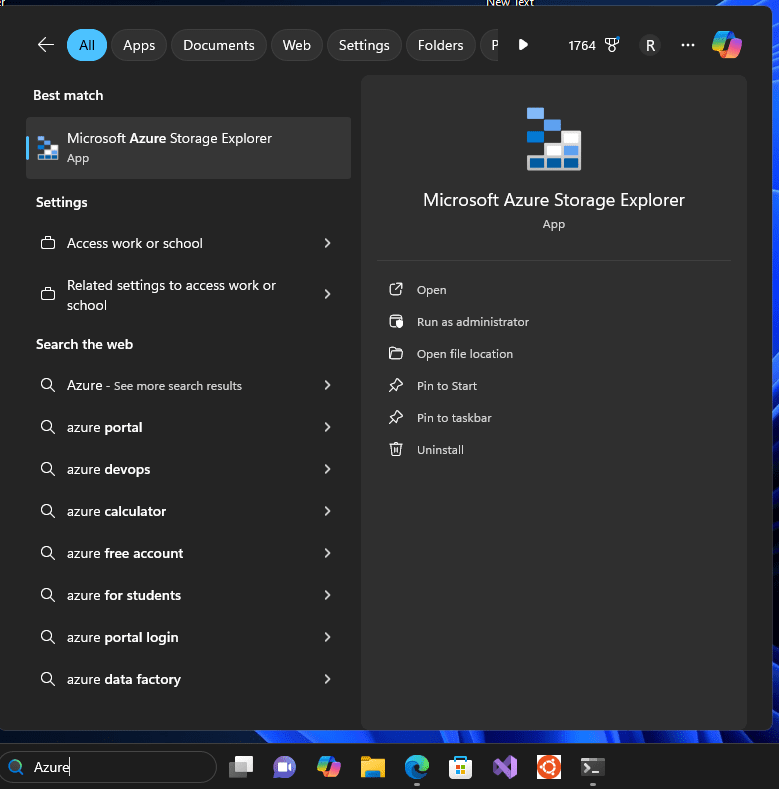
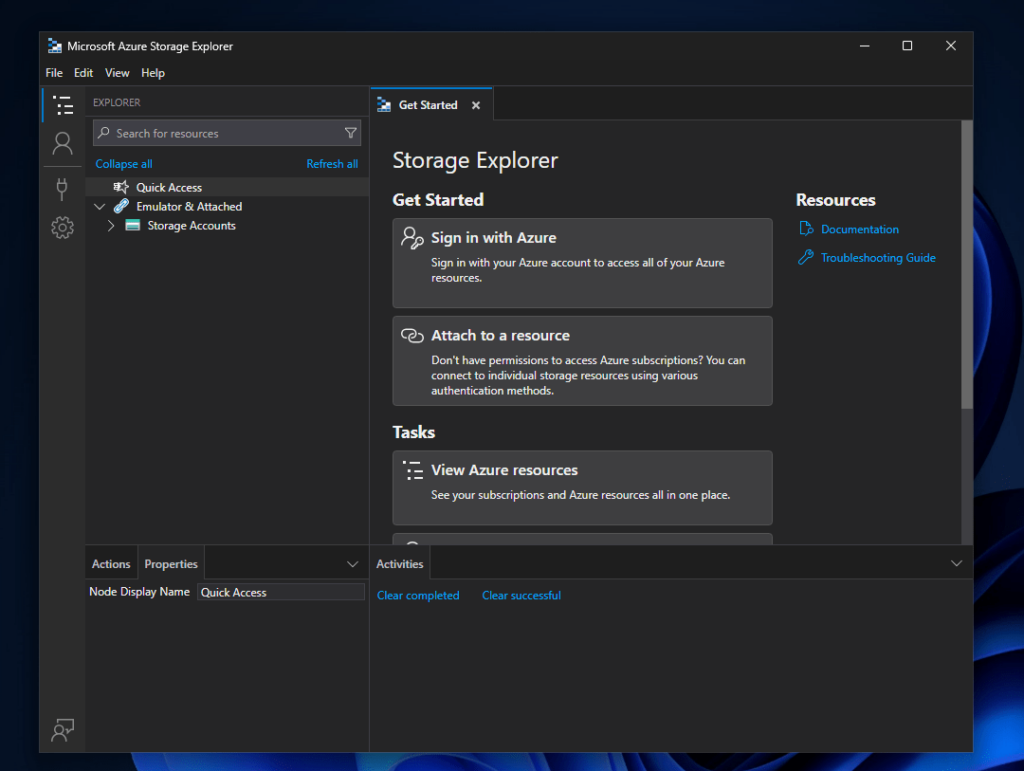
Steg 5: Uppdatera eller avinstallera Azure Storage Explorer (valfritt)
För att hålla Azure Storage Explorer uppdaterad kan du köra följande kommando:
winget upgrade --id Microsoft.Azure.StorageExplorerOm du någonsin behöver avinstallera det kan du använda:
winget uninstall --id Microsoft.Azure.StorageExplorerSlutsats
AnvänderWinGetAtt installera Azure Storage Explorer är snabbt och enkelt att uppgradera eller avinstallera. Du kan nu börja hantera dina Azure-resurser på Windows.
Andra artiklar:


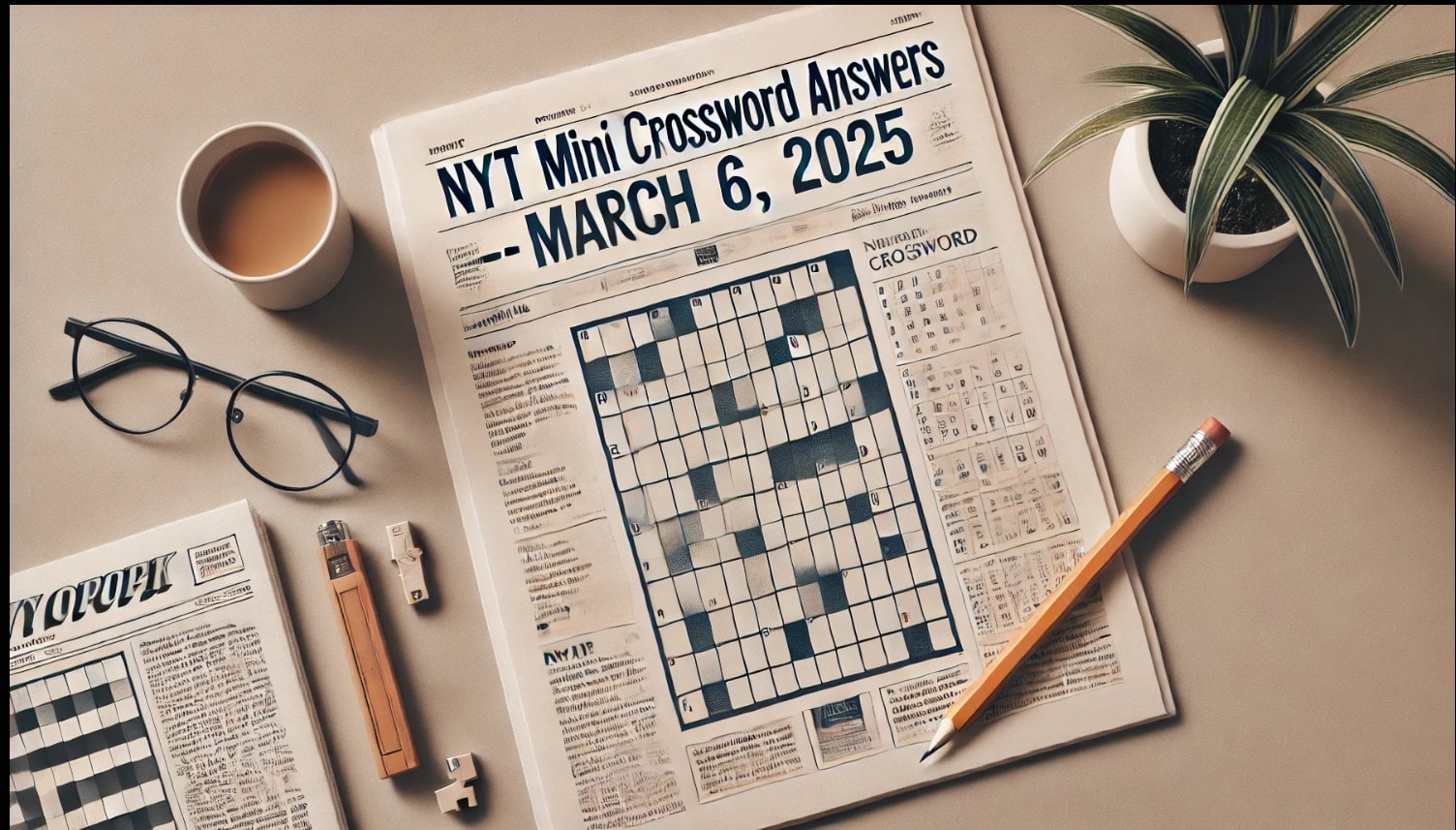
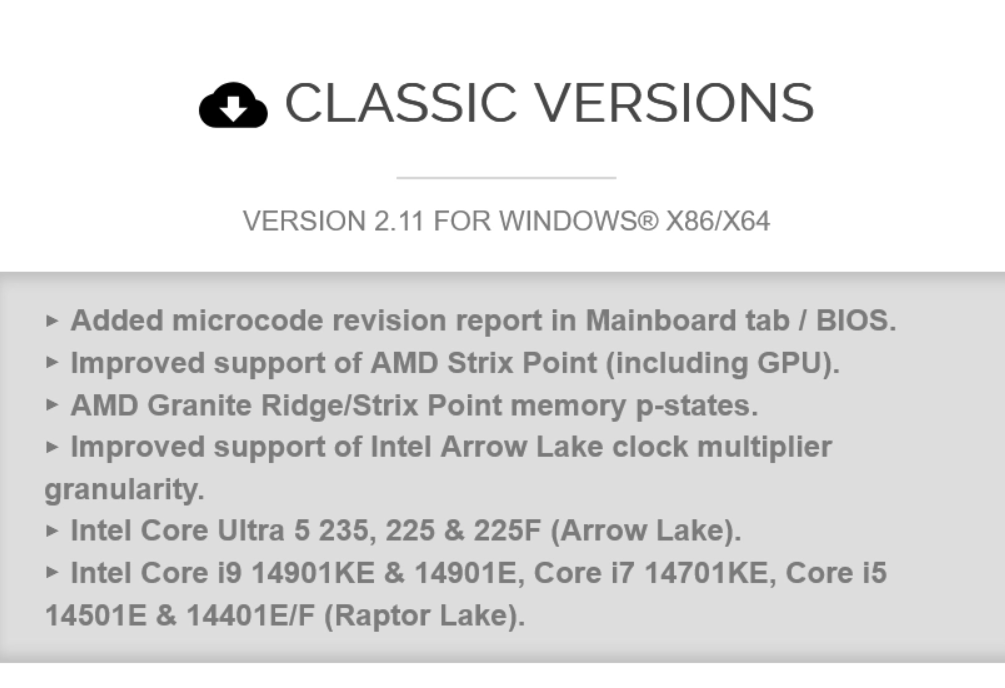

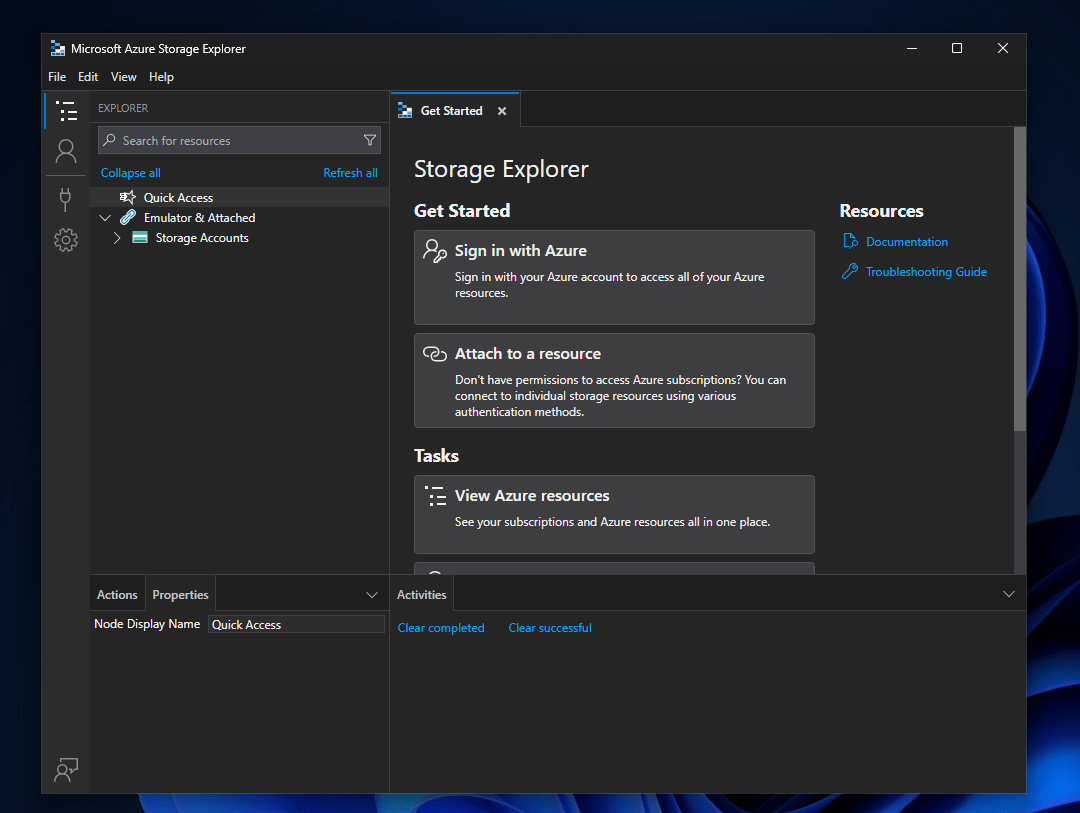

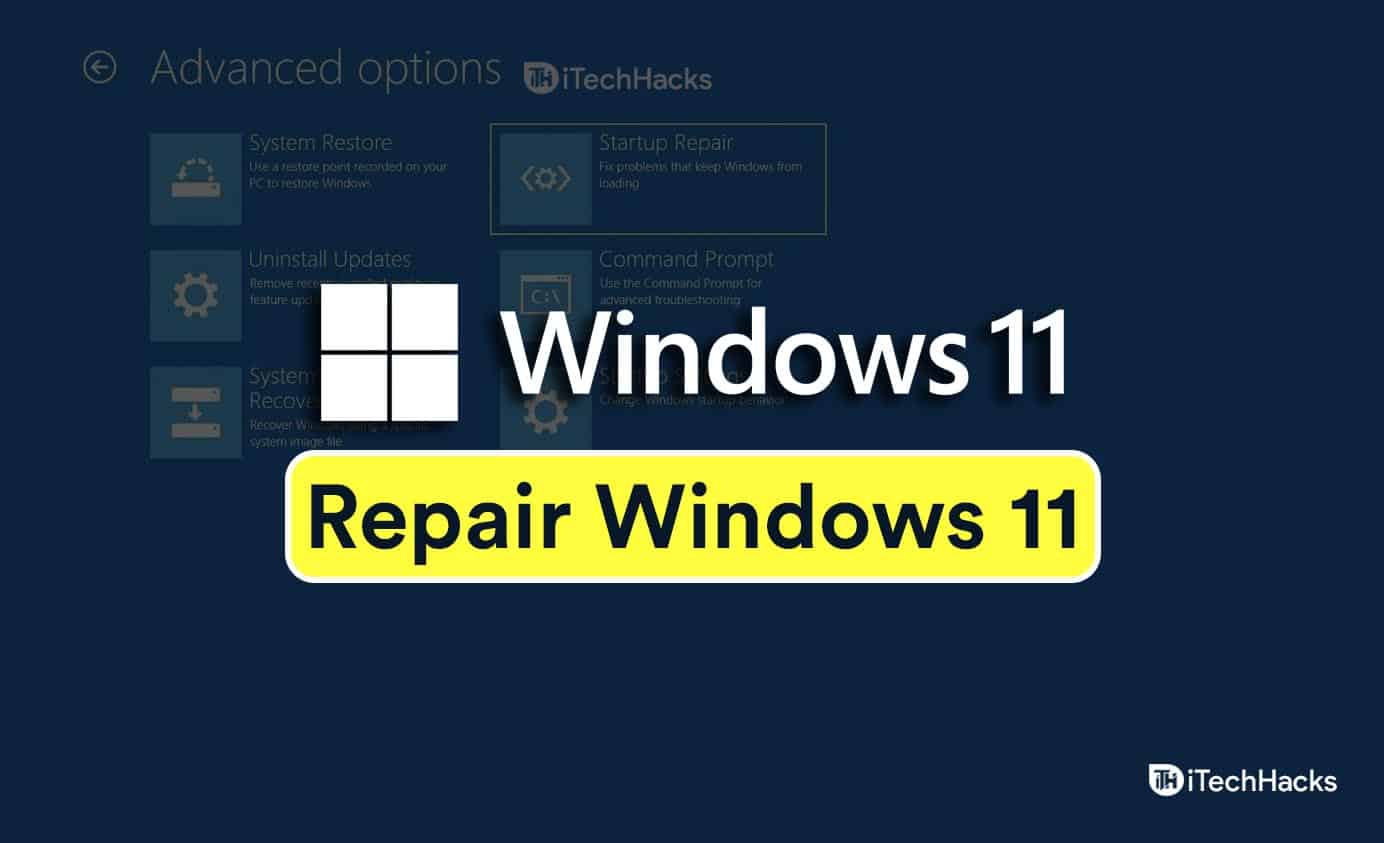


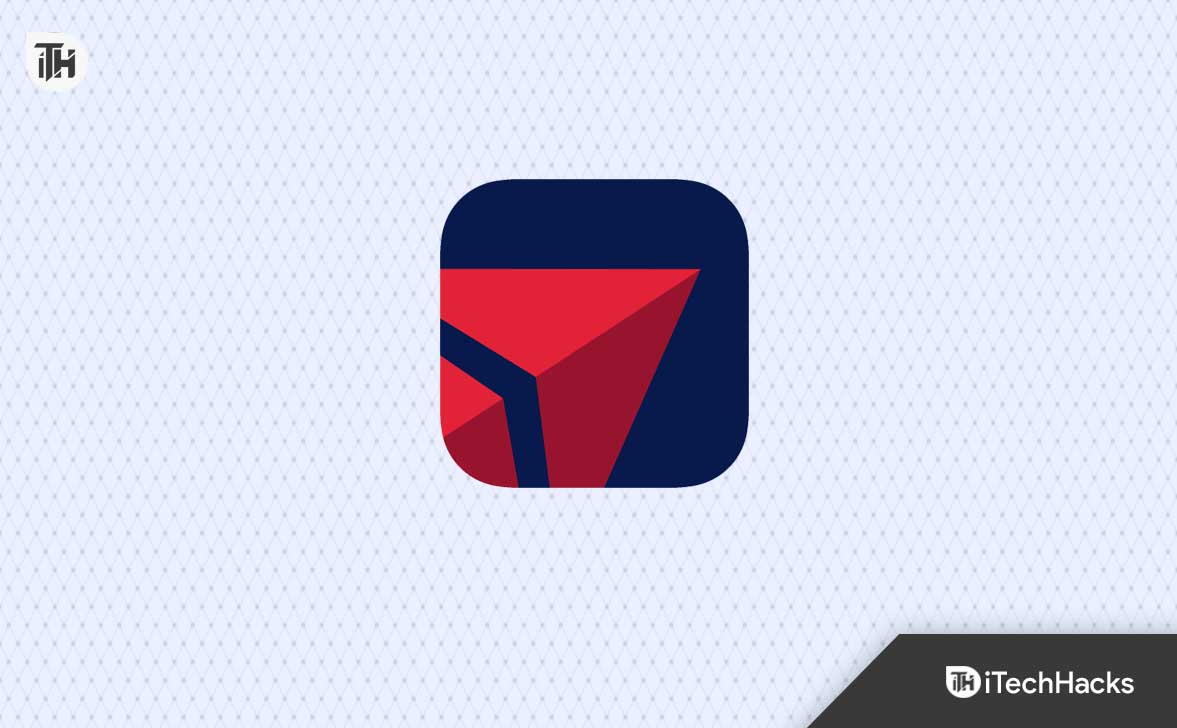


![[Programvaruuppdatering] Thunderbird ESR 128.8.0 och 115.18.0 släpps, här är vad som är nytt och fixat](https://media.askvg.com/articles/images8/New_Thunderbird_Supernova_UI_Version_115_2023.png)
